网卡就是网络适配器,我们想要上网就必须需要网络适配器,可是近来却有朋友反映没有网络适配器,上不了网了该怎么办呢?对此,小编给大家整理了没有网络适配器的解决方法。
原因一、网络适配器被停用
1、右键点击“网络”图标,选择属性。
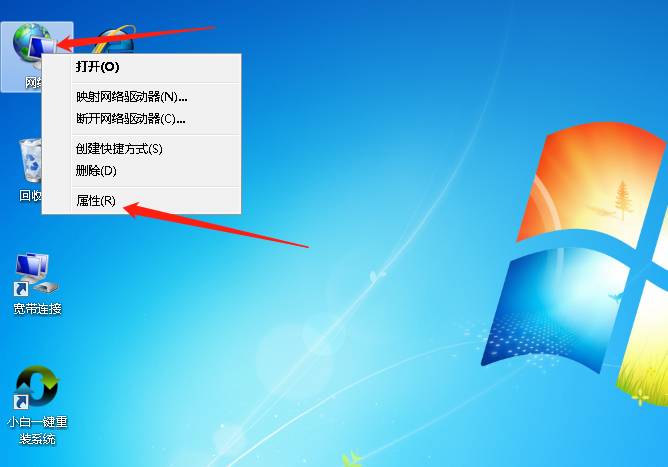
网络适配器未连接电脑图解1
2、进入后,点击左侧的“更改适配器设置”。
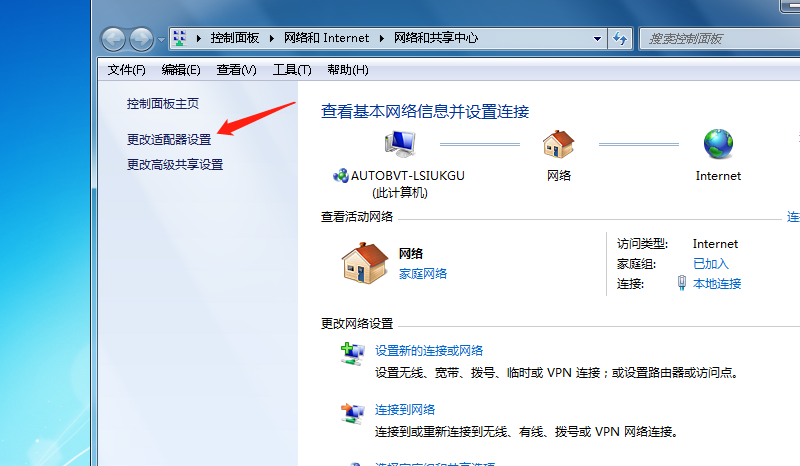
网络适配器未连接电脑图解2
3、进入后我们可以看到本地连接或无线网络连接有没有被停用(灰色),如果被停用了右键点击选择启用。
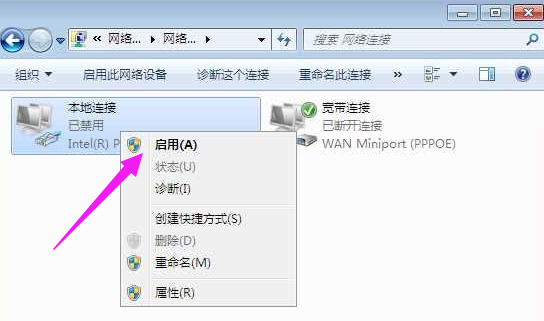
没有网络适配器电脑图解3
原因二、网卡驱动没有安装导致的
1、右键点击”计算机“图标,然后选择属性。

没有网络适配器电脑图解4
2、点击左侧的“设备管理器”。

网卡电脑图解5
3、右键点击“网络适配器”,选择属性。
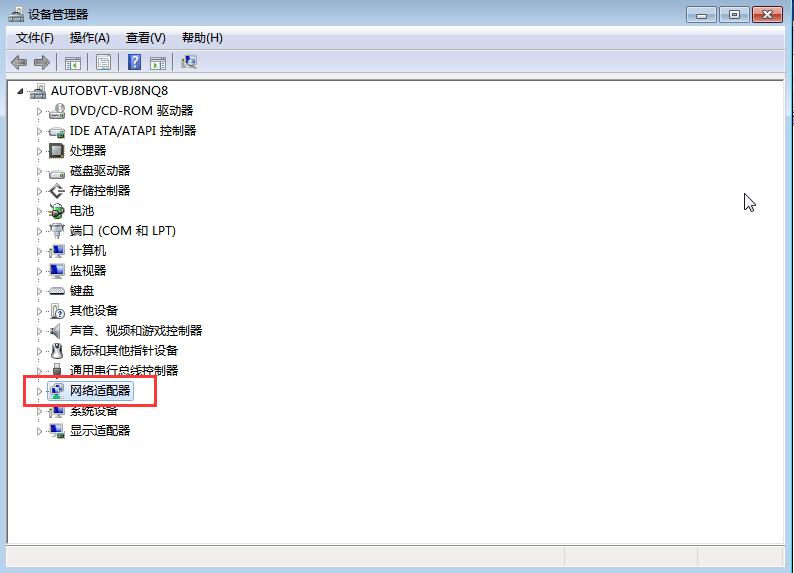
没有网络适配器电脑图解6
4、进入网络适配器属性界面后点击更新驱动程序。
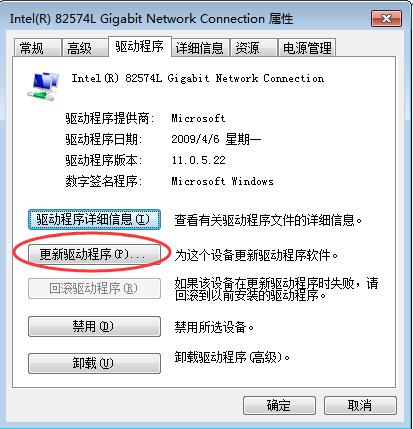
网络适配器未连接电脑图解7
5、如果有光盘驱动就选择浏览计算机以查找驱动程序软件,浏览位置直接找到光盘网卡驱动。根据提示操作即可。
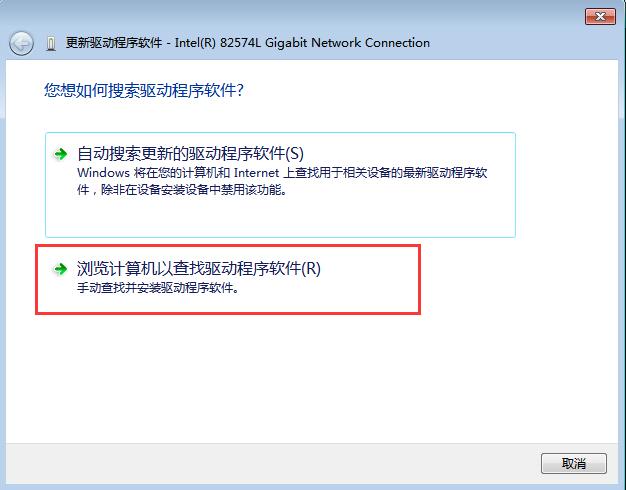
网络适配器未连接怎么办电脑图解8
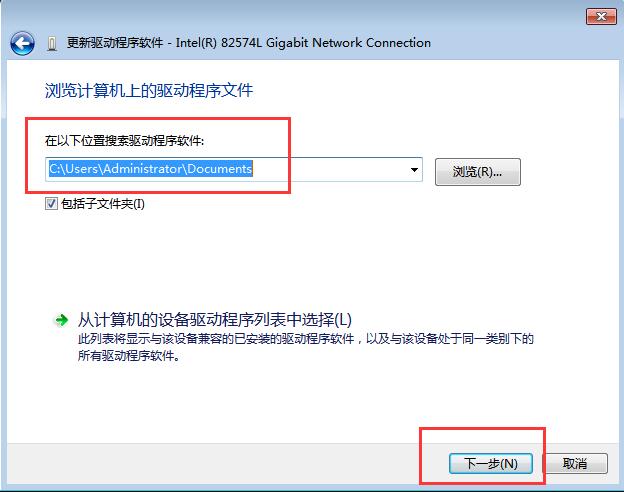
没有网络适配器电脑图解9